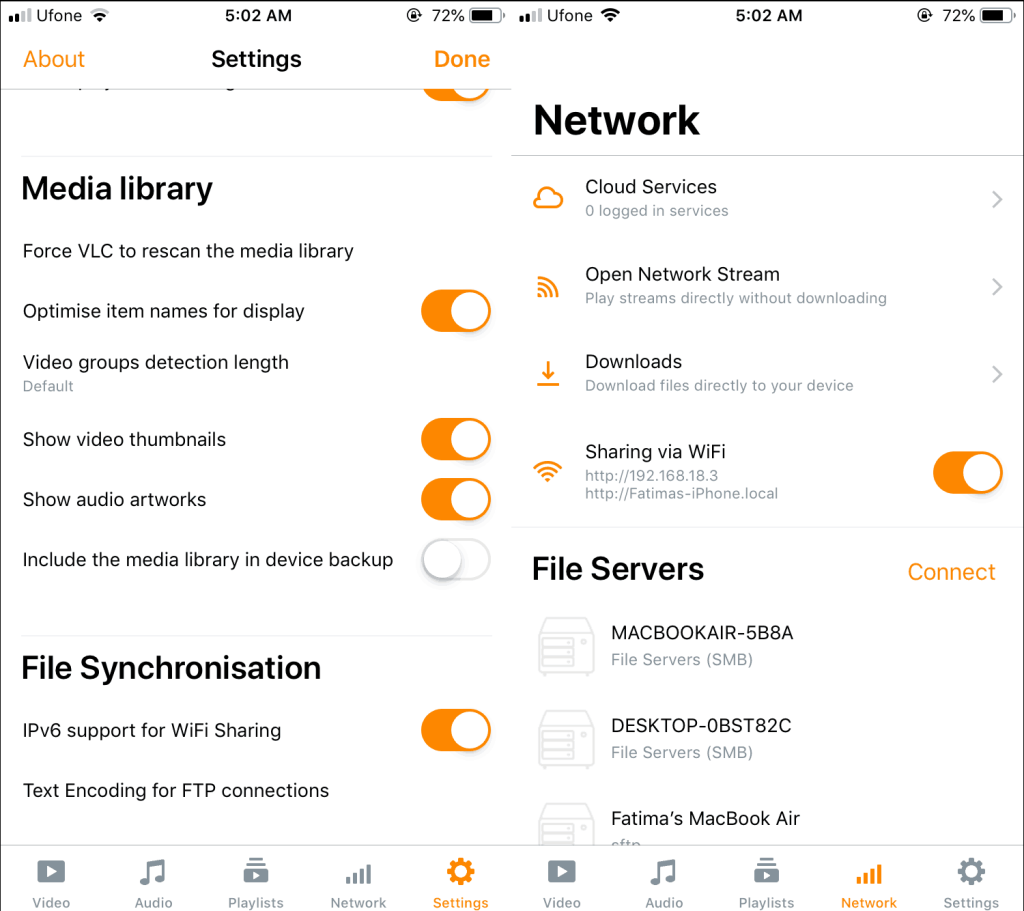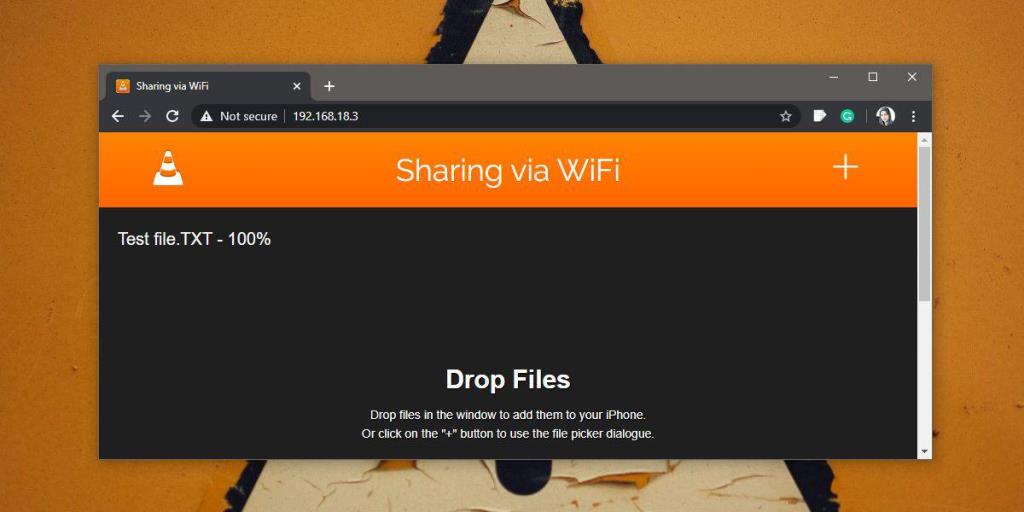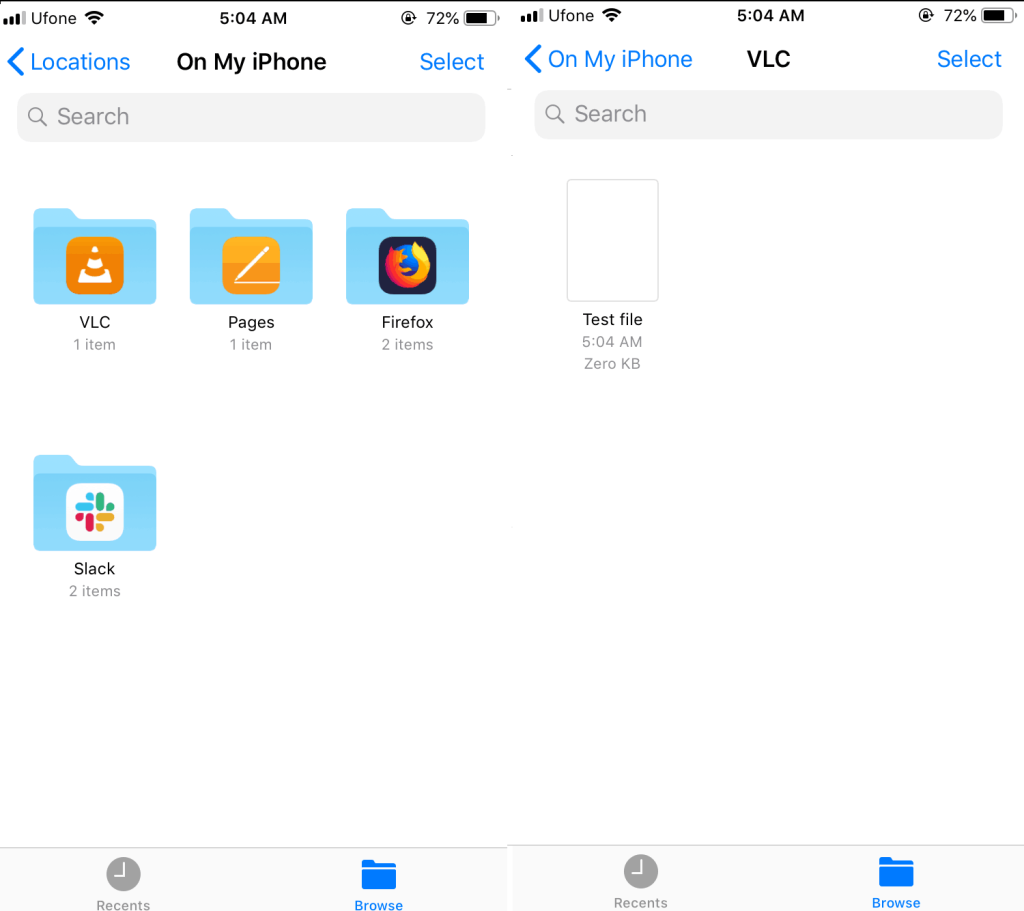Berkomunikasi secara wayarles dengan iPhone (atau iPad) tidak mudah jika anda tidak menggunakan Mac atau peranti Apple yang lain. Jika anda perlu menghantar fail secara wayarles ke iPhone daripada sistem desktop bukan Apple cth, PC Windows 10, anda mungkin melihat senarai panjang apl untuk dibeli untuk melakukan kerja itu. Anda tidak perlu membeli apa-apa jika anda telah memasang pemain VLC pada iPhone anda. Ia adalah aplikasi percuma dan anda boleh menggunakannya untuk memindahkan sebarang jenis fail daripada PC Windows 10 ke peranti iOS. Ini caranya.
Pastikan PC Windows 10 dan iPhone kedua-duanya berada pada rangkaian WiFi yang sama.
Pada peranti iOS
Ini berfungsi untuk kedua-dua iPhone dan iPad tetapi kami akan menunjukkan cara ia berfungsi untuk iPhone. Prosesnya adalah sama untuk kedua-dua jenis peranti. Pasang pemain VLC pada iPhone anda. Pergi ke tetapan pemain VLC dan di bawah Penyegerakan Fail, dayakan 'sokongan IPv6 untuk perkongsian WiFi'. Seterusnya, pergi ke tab Rangkaian dan dayakan 'Perkongsian melalui WiFi'. Sebaik sahaja anda mendayakannya, anda akan melihat alamat IP di bawah suis. Perhatikan ini.
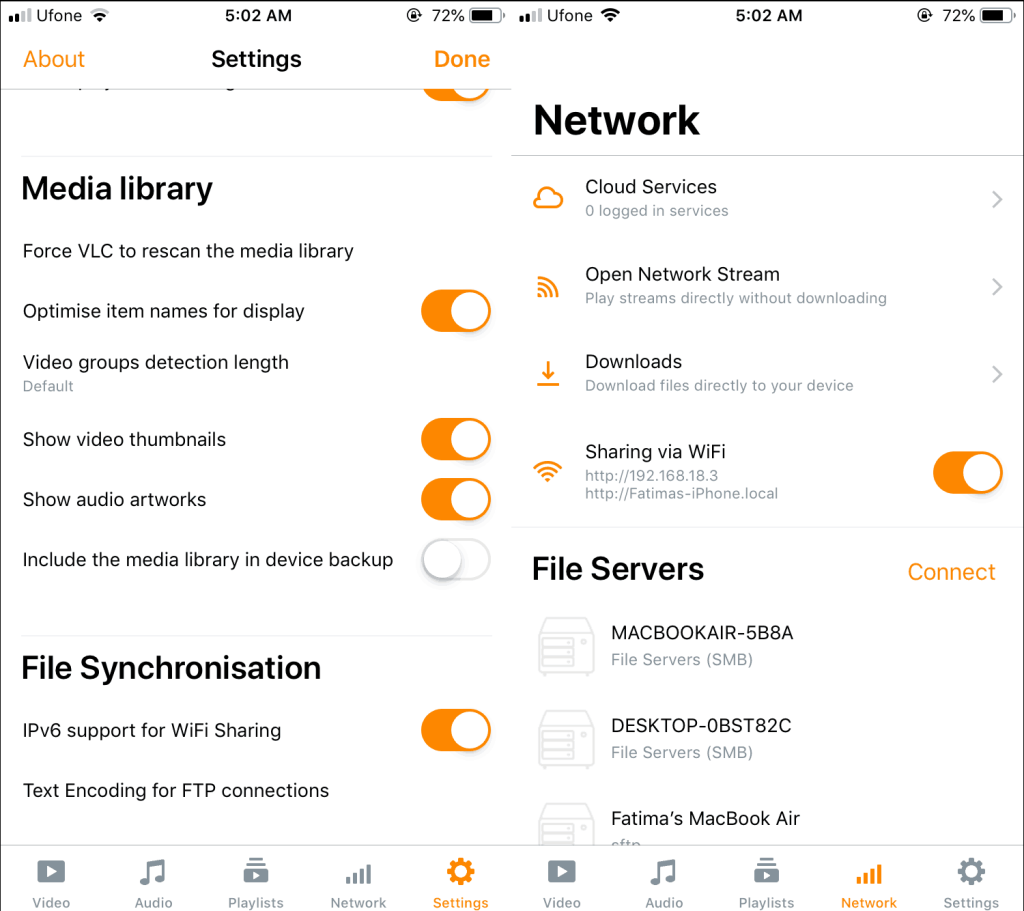
Pada Windows 10
Buka mana-mana pelayar web pilihan anda dan dalam bar URL, masukkan alamat IP yang anda catat daripada iPhone anda. Ketik Enter dan anda akan melihat antara muka untuk berkongsi fail. Seret & lepas fail yang anda ingin kongsikan padanya. Ingat bahawa anda boleh berkongsi apa-apa jenis fail. Anda tidak terhad kepada hanya berkongsi fail media kerana anda menggunakan pemain VLC. Tunggu sehingga pemindahan selesai. Ia akan mengambil masa bergantung pada saiz fail dan bilangan fail yang anda hantar.
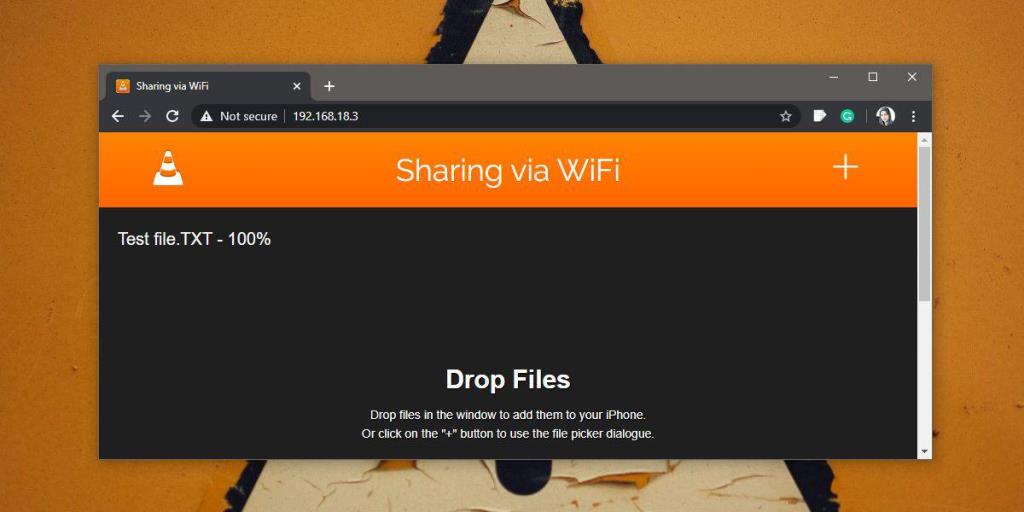
Mengakses fail pada iPhone
iOS mempunyai apl Fail . Bukanya dan pergi ke lokasi 'Pada iPhone Saya'. Di sini, anda akan melihat folder bernama VLC. Ketik dan semua fail yang telah dihantar melalui pemain VLC akan dipaparkan di sini. Anda boleh membuka fail dalam mana-mana apl yang menyokongnya. Anda juga boleh terus membuka fail daripada apl lain jika ia menyokong membuka fail dari lokasi lain dalam kes ini, anda seharusnya melihat apl Fail dalam helaian tindakan.
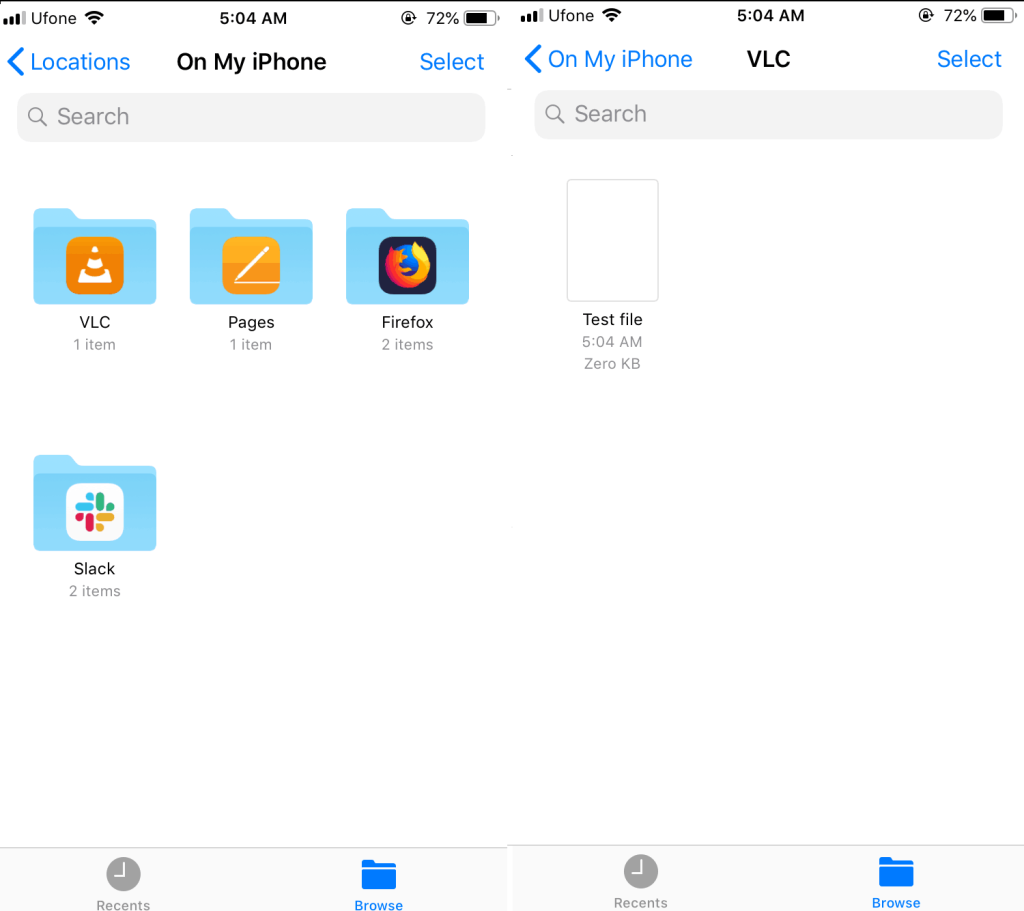
Kebanyakan apl yang boleh membuka fail harus menyokong pembukaannya daripada apl Fail. Apl ini telah ditambahkan dalam iOS 11 dan sudah 2 tahun yang baik sejak ia diperkenalkan jadi mana-mana apl yang baik seharusnya mempunyai keupayaan untuk mengakses fail daripadanya.